Cele mai bune 5 soluții pentru remedierea aplicațiilor iOS, blocate în așteptare în timpul descărcării sau instalării
Aplicații blocate în așteptare după actualizarea iOS 10
„De la actualizarea la iOS 11/10, câteva aplicațiiblocat la așteptare în iOS 11/10, cum ar fi Facebook. Nu le pot accesa. Am încercat totul și nu le pot pune la treabă. Orice ajutor ar fi foarte apreciat! "
iPhone 6s, iOS 10.0.2
-de la Apple Forum

Cum să remediați „Aplicații blocate în așteptare” pe iPhone, iPad
Aplicațiile pentru iPhone și iPad se pot bloca pe „în așteptare…” sau„Instalarea…” menționează încercarea de a descărca, instala și actualiza aplicații pe iPhone (inclusiv iPhone 5 / 5s / SE / 6 / 6s / 7/7 Plus). Aplicația este înghețată cu un „Încărcare…” sau „În așteptare…” sub pictogramele care sunt afișate cu gri. Este enervant, dar există câteva trucuri și remedieri.
Soluțiile de mai jos se aplică atât pentru iPhone, cât și pentru iPad. Vom lua iPhone de exemplu pentru a vă arăta procesul.
1. Force Restart iPhone (inclusiv iPhone 6s și iPhone 7)
Pentru a forța reporni iPhone 7, iPhone 7 Plus sau mai târziu:
- Apăsați și mențineți apăsat butoanele Power (Sleep / Wake) și Volume Down.
- Mențineți ambele butoane în jos până când apare logo-ul Apple.
- IPhone-ul va porni iOS, iar ecranul de blocare va apărea la final.
Pentru iPhone 6s, iPhone 6s Plus și versiuni anterioare:
- Țineți apăsat simultan butonul de repaus / veghe și butonul de pornire.
- Dă drumul când apare logo-ul Apple și iPhone-ul se pornește.
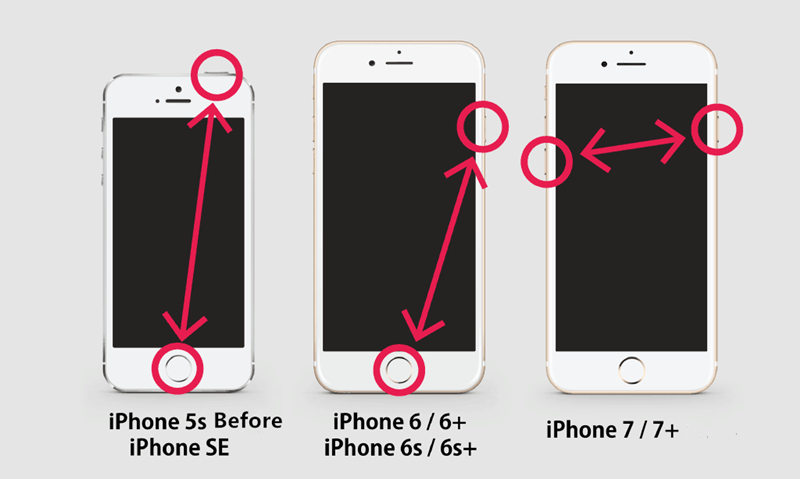
Dacă blocajul continuă, este posibil să aveți nevoie de o specialăinstrument pentru a forța iPhone-ul să repornească. Tenorshare ReiBoot este unul de care aveți încredere, de dimensiuni mici, gratuit. În afară de aplicația „în așteptare” blocat, se remediază și alte tipuri de iPhone blocate, inclusiv logo-ul Apple, ecranul negru, logo-ul roșu iTunes etc.
</ P>Conectați iPhone la computer și lansațiTenorshare ReiBoot, vă va detecta iPhone-ul. Apăsați „Enter Mode Recovery” și, atunci când vedeți „Enter Recovery Recovery” în culoarea gri, apăsați „Iesire Recovery Mode”. iPhone se va reporni.</ P>
După repornirea iPhone, aplicația care este blocată la „În așteptare ...” ar trebui să fie plecată de pe ecranul de start / trampul. Puteți descărca apoi aplicația.
2. Verificați-vă spațiul de stocare pentru iPhone
Uneori, aplicațiile s-au blocat la „așteptare” în timpul descărcării, deoarece iPhone rămâne fără spațiu. Capul spre Setare> General> Despre pentru a verifica informații detaliate. Desigur, puteți încerca să ștergeți aplicații / jocuri nedorite apăsând Setare> General> Utilizare> Gestionare stocare (Depozitare), găsiți aplicația> Ștergeți aplicația.
3. Re-descărcați și reinstalați aplicația
Când iPhone a rămas în starea „Aplicația iPhone în așteptare” în timpul descărcării aplicațiilor, puteți urma instrucțiunile pentru a descărca și reinstala aplicația.
- Pe iPhone, accesați App Store.
- Localizați aplicația pe care doriți să o descărcați.
- Atingeți butonul Gratuit pentru a descărca versiunea gratuită a aplicației sau pentru a cumpăra o versiune plătită.
- Atingeți butonul Instalare pentru a continua.
Urmați instrucțiunile de pe ecran până când aplicația este descărcată și instalată cu succes pe iPhone.
4. Verificați Setările Wi-Fi
Dacă nu aveți o rețea de date stabilă, Dvs.s-ar putea să nu reușești să descarci sau să instalezi aplicații noi. Pentru utilizatorii 3G / 4G / LTE, asigurați-vă că nu există probleme de rețea. Pentru utilizatorii Wi-Fi, reporniți routerul sau conectați-vă la o altă rețea Wi-Fi și vedeți dacă rezolvă problema.
După ce rețeaua este stabilă, trebuie să ștergeți în continuare aplicația pe care încercați să o instalați, să o descărcați și să o reinstalați din App Store.
5. Deconectați-vă, conectați-vă în App Store
Dacă este o eroare cu App Store, puteți să vă deconectați din ID-ul Apple și să vă autentificați din nou.
- Capul spre Setări -> iTunes și App Store.
- Dezactivați Wi-Fi și reporniți iPhone-ul.
- Conectați-vă la Wi-Fi, conectați-vă la ID-ul Apple și re-descărcați aplicația.
Toate merg bine, aceste trucuri vor fi suficientereparați aplicația iPhone blocată pe „În așteptare” în timpul instalării sau descărcării. Dacă nu, lăsați-ne un comentariu mai jos sau pe Facebook și Twitter. Am putea discuta și vom vedea dacă există alte corecții.









